实训二 固定资产卡片管理
实训要求
1.原始卡片录入。
2.原始卡片查询。
3.原始卡片修改。
4.原始卡片删除。
实训资料
原始卡片,如表5-8所示。
表5-8 单位:元
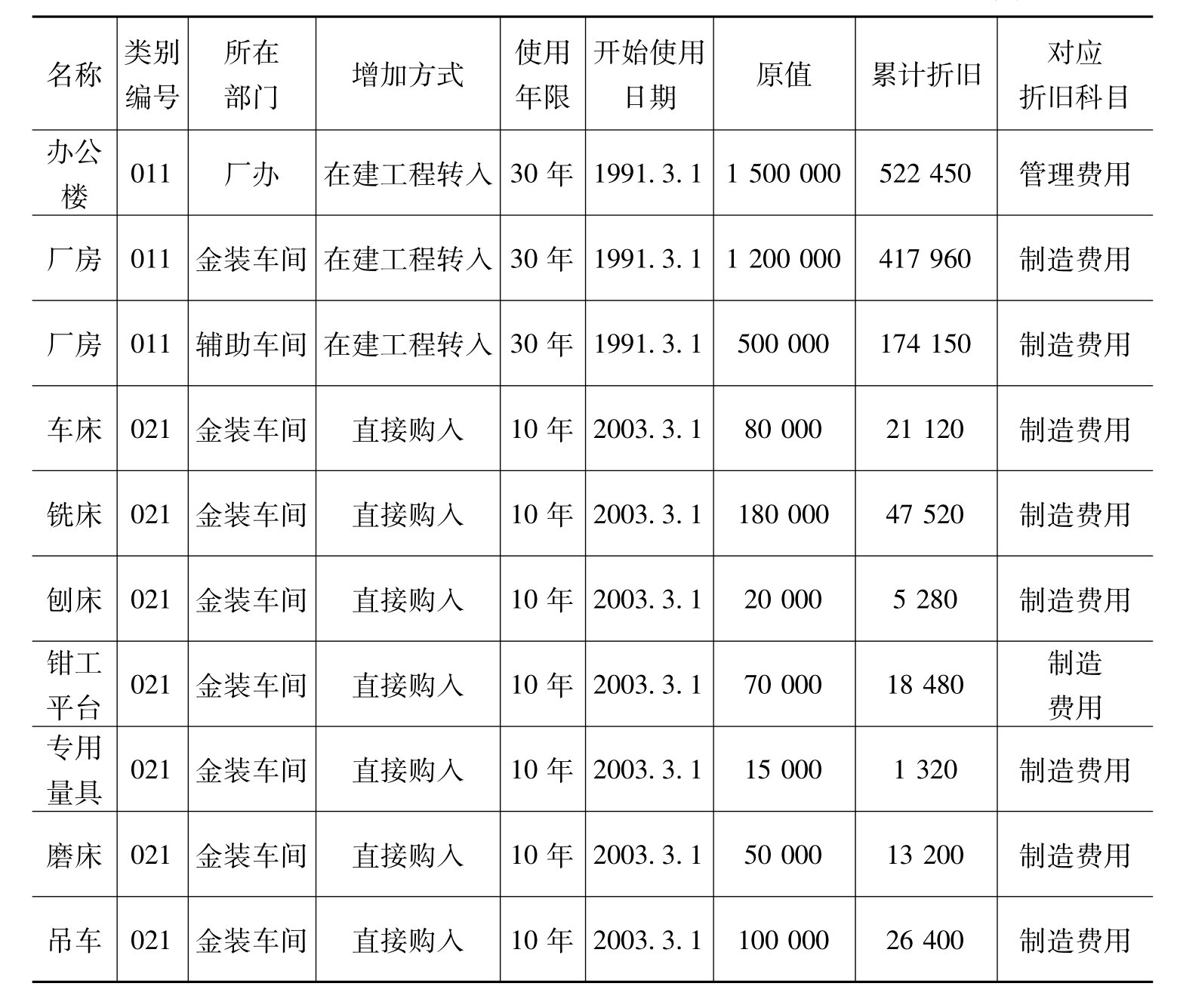
续表

注:净残值率均为4%,使用状况均为“在用”,折旧方法均采用平均年限法(一)。
实训指导
1.原始卡片录入
①执行“卡片”|“录入原始卡片”命令,进入“资产类别参照”窗口,如图5-18所示。

图5-18 选择固定资产类别
②选择固定资产类别“011房屋”,单击“确认”按钮,进入“固定资产卡片录入”窗口。
③输入固定资产名称“办公楼”;双击部门名称选择“单部门使用”,单击“确定”按钮,选择“厂办”,双击“增加方式”,选择“在建工程转入”,双击使用状况“在用”,其他数据按资料录入(见图5-19)。

图5-19 固定资产卡片录入
④单击“保存”按钮,弹出“数据成功保存”信息提示对话框,单击“确定”按钮,如图5-20所示。

图5-20 固定资产卡片录入成功提示
⑤同此方法,完成其他固定资产卡片的输入。
2.卡片查询
单击“卡片管理”按钮,进入“卡片管理”窗口,显示全部卡片列表,直接双击卡片所在的行可查询该卡片,如图5-21所示。
3.卡片修改
在卡片管理窗口,在卡片列表中选中待修改的卡片,单击工具栏的“修改”按钮,弹出卡片,修改卡片上的项目内容后,单击“保存”。

图5-21 固定资产卡片查询
4.卡片删除
在卡片管理窗口,从卡片列表中选中待修改的卡片,单击工具栏的“删除”按钮,弹出卡片,修改卡片上项目内容后,单击“删除”按钮(注:当月增加的原始卡片录入错误可删除,资产减少的卡片达到保存时限后可删除)。
免责声明:以上内容源自网络,版权归原作者所有,如有侵犯您的原创版权请告知,我们将尽快删除相关内容。
















